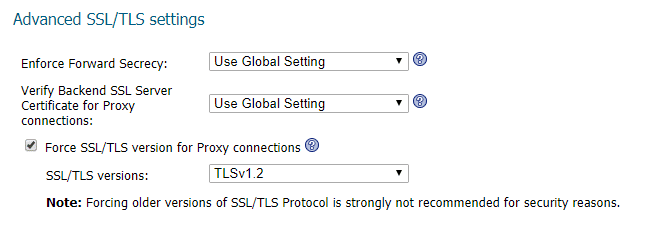Come possiamo aiutarvi oggi?
Aggiunta di MyWorkDrive a un'appliance VPN SSL Sonicwall
Le apparecchiature VPN Sonicwall supportano l'offload delle applicazioni su server Web interni con proxy inverso. Sebbene i segnalibri http(s) possano funzionare per alcuni siti Web, sono molto limitati e non eseguono un vero proxy inverso delle applicazioni Web. Sonicwall fornisce il seguente documento di supporto che descrive Scarico delle applicazioni.
Per abilitare l'offload dell'applicazione del sito Web MyWorkDrive che punta a un indirizzo IP interno, eseguire i seguenti passaggi:
Assicurati che il sito MyWorkDrive WebClient sia associato alla porta 80 (se lo desideri puoi anche utilizzare la porta 443 se è collegata al sito con un certificato SSL, tuttavia esternamente l'appliance SSL VPN/SMA di Sonicwall crittograferà il sito utilizzando l'host del sito di offload dell'applicazione nome.
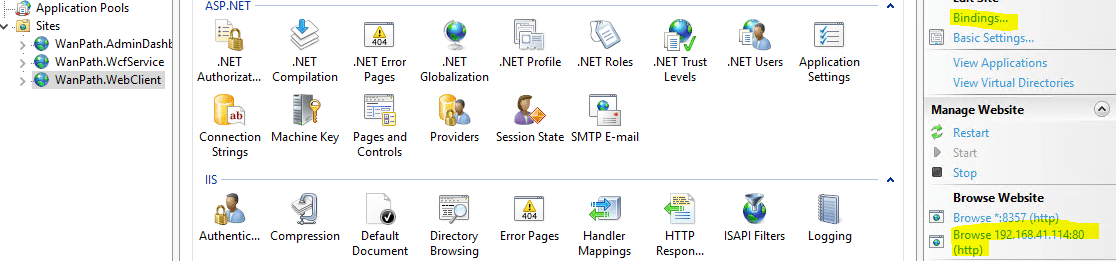
2. Assicurati che "Richiedi SSL" non sia abilitato nelle impostazioni dell'amministratore di MyWorkDrive (necessario solo se non ti connetti tramite https/porta 443).
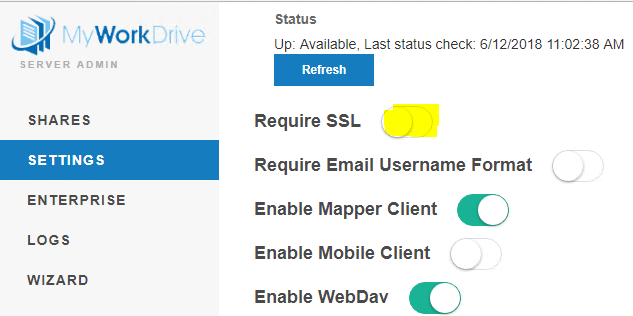
3. Testare l'accesso interno e risolvere eventuali impostazioni di Windows Firewall sul server MyWorkDrive per garantire che il sito sia accessibile all'indirizzo http:// il tuo indirizzo IP: ad es. http://192.168.1.34
4. Determinare un nome host che utilizzerai per consentire agli utenti di fare riferimento a questo nuovo sito portale. Sarà un 2nd sito (non lo stesso sito) sul vostro apparecchio SMA. Ad esempio, il tuo sito principale potrebbe essere https://remote.yourcompany.com e il tuo sito MWD potrebbe esserlo https://files.yourcompany.com. Installa un certificato con caratteri jolly per coprire entrambi gli host o un certificato SSL aggiuntivo per il nuovo nome host dell'applicazione MWD.
5. Creare il sito di offload dell'applicazione sull'appliance Sonicwall: andare su Portali, fare clic su "Offload applicazione Web" Lasciare selezionato il tipo predefinito "Generale" e fare clic su Avanti:
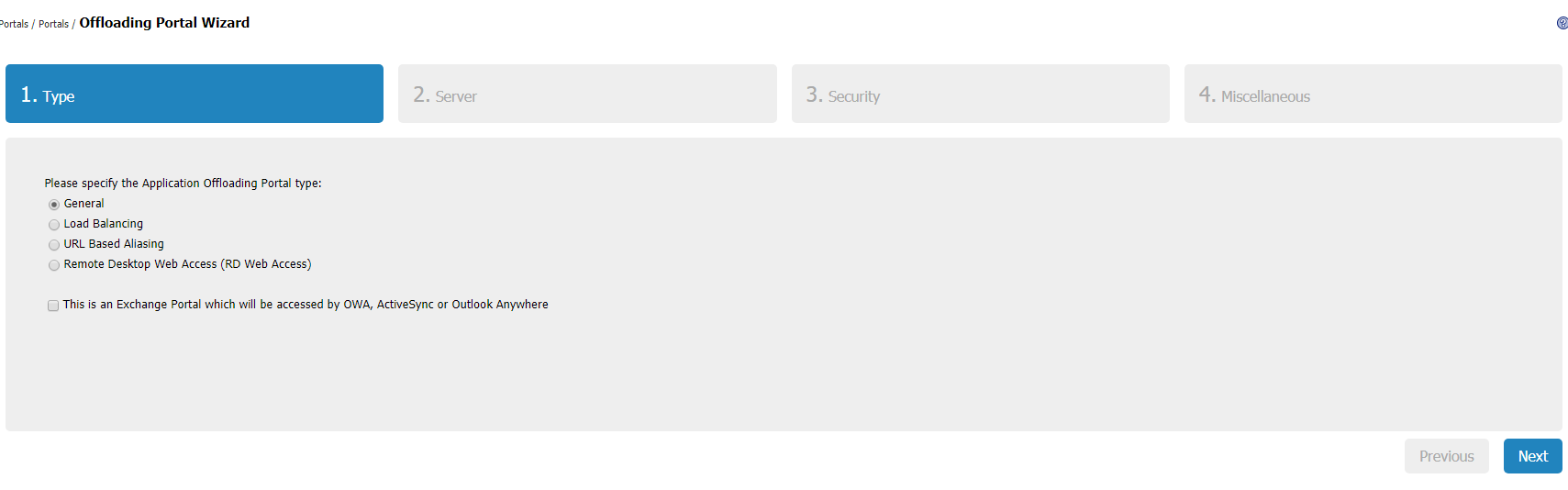
6. Inserisci un nome di portale, Nome dominio portale (questo sarà un FQDN effettivo a cui punterai nel tuo DNS pubblico):
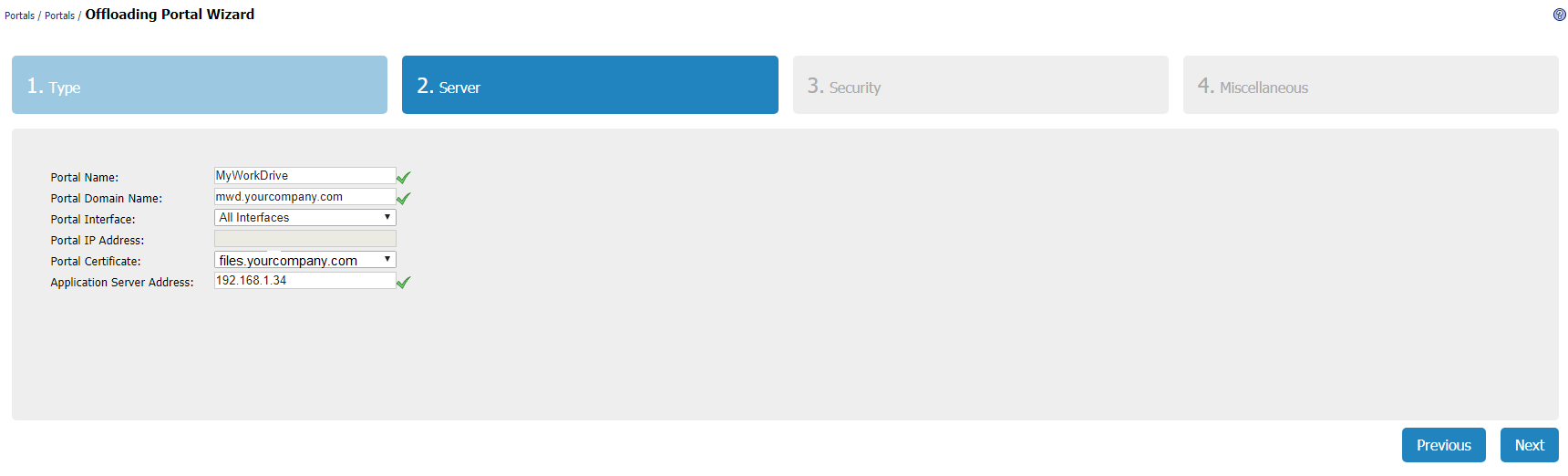
7. Fare clic su Continua per impostare la sicurezza (supponendo che Web Application Firewall sia concesso in licenza), quindi nel passaggio 4 personalizzare il nome del portale per identificarlo come il sito MyWorkDrive.
8. Fare clic su Fine. Il portale del sito Web Sonicwall verrà riavviato (meno di 30 secondi).
9. Facoltativamente, aggiungi il nuovo portale ai tuoi domini di Active Directory in portali. Ciò richiederà agli utenti di accedere due volte per connettersi al sito.
10. Accesso di prova: configura un PC esterno con una voce host manuale sull'IP esterno dell'appliance Sonicwall che utilizza il nome host creato nel passaggio 4, ad esempio files.yourcompany.com
11. Connettiti al tuo nuovo sito di offload dell'applicazione dell'appliance virtuale, ad es https://files.yourcompany.com e testare l'accesso. Dovresti essere in grado di accedere senza problemi e accedere ai file sul tuo server MyWorkDrive.
12. Completa la configurazione creando i tuoi record DNS pubblici.
13. Facoltativamente, crea un segnalibro esterno sul tuo portale Sonicwall SSL VPN primario che punta al tuo nuovo URL del portale, ad es. https://files.yourcompany.com
14. Facoltativamente modificare portale – Applicazione Web scaricata – Impostazioni host virtuale per richiedere comunicazioni sicure con il sito back-end MWD (supponendo che esista un certificato SSL nel sito Webclient MWD associato alla porta 443) e abilitare le comunicazioni TLS 1.2 per crittografare tutte le comunicazioni con il back-end sito finale. Fare clic sulla casella per forzare la versione SSL/TLS per le connessioni proxy: scegliere TLS v1.2: